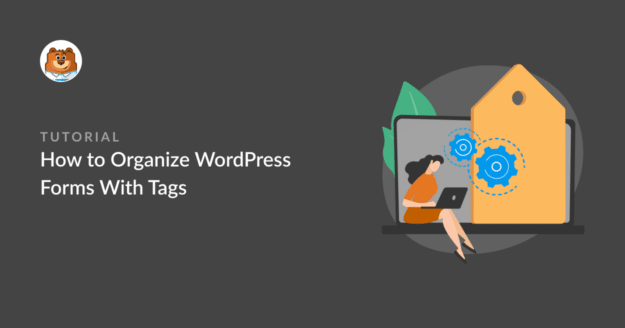Resumo da IA
Deseja tornar seus formulários do WordPress mais organizados e fáceis de gerenciar?
À medida que o número de formulários aumenta em seu site WordPress, o gerenciamento de formulários pode se tornar um pouco incômodo.
Mas há uma solução simples para melhorar a organização do formulário: usar tags de formulário.
Nesta postagem, mostraremos como usar tags de formulário para melhorar o gerenciamento de formulários do WordPress.
Crie seu formulário WordPress agora
O que são etiquetas de formulário?
A marcação de formulários é um método de rotular seus formulários para que formulários semelhantes possam ser organizados e agrupados por tipo. É semelhante às tags internas do WordPress que você pode usar para organizar as publicações do seu blog.
O mesmo conceito se aplica aos formulários on-line. Usando tags, fica muito mais fácil localizar tipos específicos de formulários em seu site WordPress, especialmente se você tiver muitos formulários. Quando seus formulários são marcados, não importa quantos existem no site, pois você sempre pode filtrar facilmente os formulários para encontrar o que precisa.
Diferentes criadores de formulários usam diferentes taxonomias para ajudá-lo a organizar seus formulários. Uma das vantagens das tags em relação aos sistemas que usam categorias ou grupos é que você pode adicionar qualquer número de tags aos seus formulários. Isso significa que você pode ter várias camadas de organização para seus formulários do WordPress.
Primeiro, mostraremos como atribuir tags aos seus formulários. Em seguida, mostraremos como filtrar rapidamente os formulários depois que eles forem marcados.
Como organizar formulários do WordPress com tags
Adicionar tags aos seus formulários do WordPress é incrivelmente fácil. Você pode seguir o guia em vídeo abaixo para aprender tudo o que precisa para organizar formulários com tags de formulário.

Se, em vez disso, você preferir instruções escritas, continue lendo abaixo:
Neste artigo
Vamos começar.
1. Instalação do WPForms
O WPForms é o plug-in de formulários mais bem avaliado para WordPress. Um de seus muitos recursos são as tags de formulário, projetadas para facilitar o gerenciamento de formulários.
Para começar, você precisa instalar o WPForms em seu site (se ainda não o tiver).

Depois que o WPForms estiver instalado e ativo em seu site, você poderá começar a criar formulários e atribuir tags a eles.
2. Criação e atribuição de tags a seus formulários do WordPress
O WPForms facilita muito a criação de tags e a organização de seus formulários do WordPress. Há duas maneiras de atribuir uma tag a um formulário.
Mostraremos a você os dois métodos.
Atribuição de tags a partir do Form Builder
No primeiro método, você pode atribuir tags a um formulário enquanto o cria na interface do construtor de formulários do WPForms.
Para fazer isso, abra a área de administração do WordPress e navegue até WPForms " Add New.

Isso abrirá a interface do construtor de formulários WPForms. Comece dando um nome ao seu novo formulário e selecionando um modelo.
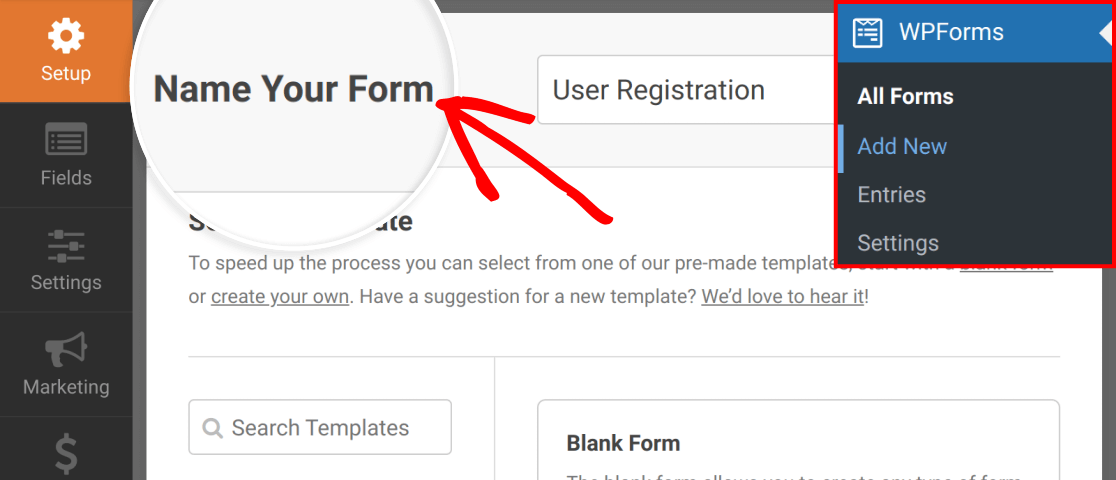
Quando o modelo for carregado, clique em Configurações, à esquerda da interface do WPForms, e selecione a guia Geral.

Nas configurações gerais, você deve ver a opção Tags. Para atribuir tags ao formulário que está sendo criado, basta digitar o nome que deseja dar à tag.
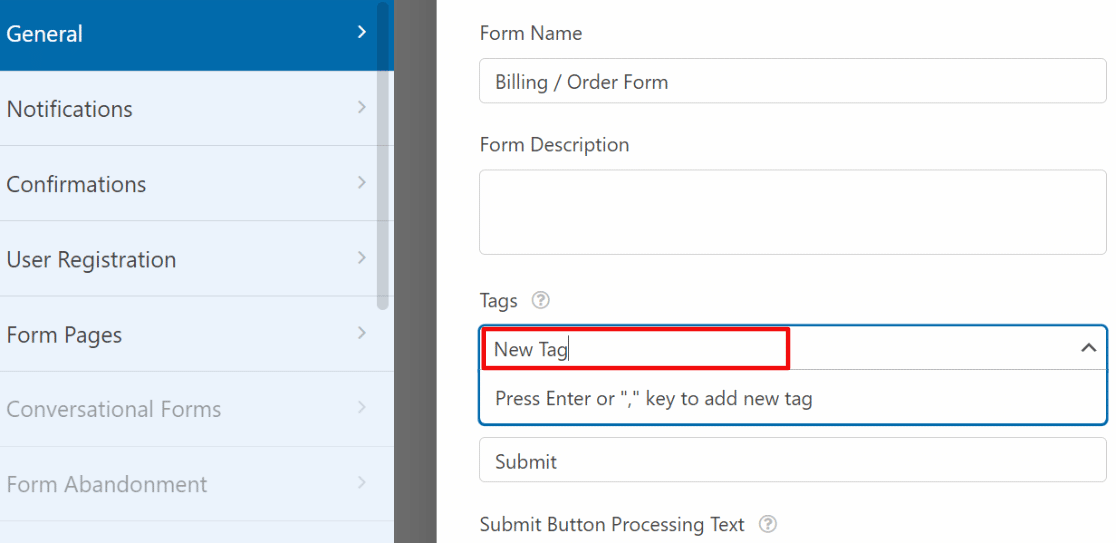
Se você quiser adicionar várias tags aqui, basta separá-las por vírgulas.
Você também pode selecionar nesse campo as tags de formulário criadas anteriormente. Basta clicar no campo Tags e ele se expandirá para mostrar uma lista de suas tags existentes para escolha.
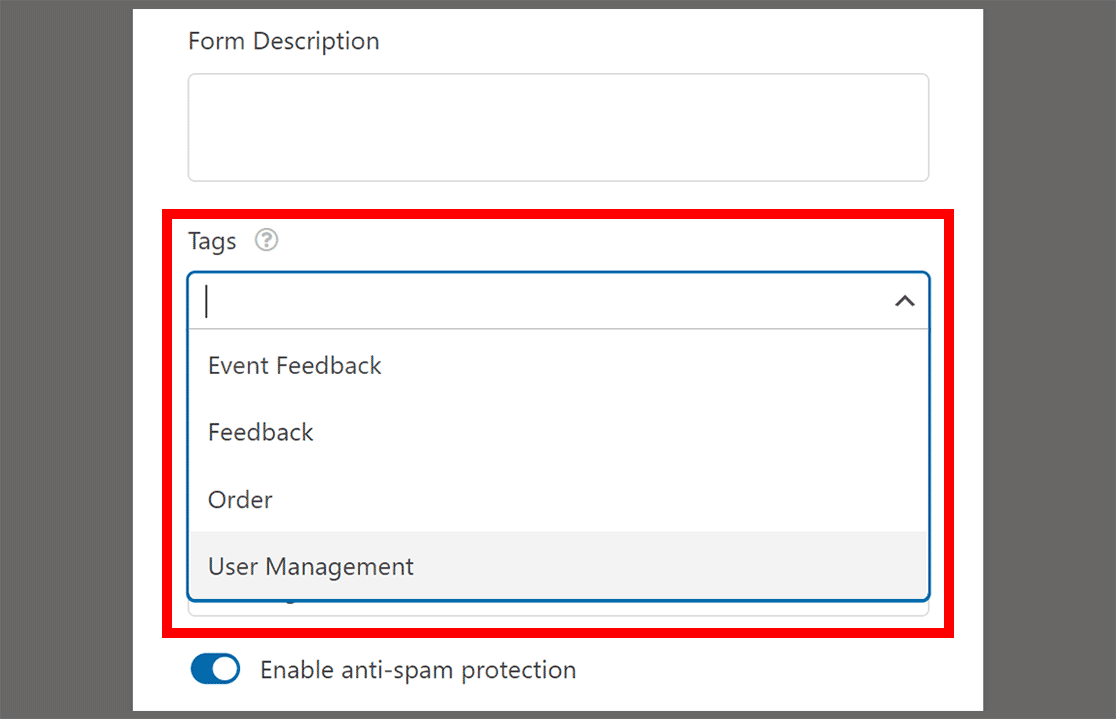
Quando terminar de adicionar as tags desejadas para o formulário, pressione o botão Save (Salvar) no canto superior direito do construtor de formulários.
Atribuição de etiquetas na tela de visão geral de formulários
A tela Forms Overview (Visão geral dos formulários) lista todos os formulários existentes em uma tabela. A coluna Tag permite que você edite rapidamente as tags de qualquer formulário sem precisar abrir o construtor de formulários.
Para ver as tags de formulário na tela Forms Overview (Visão geral dos formulários), primeiro clique no menu suspenso Screen Options (Opções de tela ) no canto superior direito da tela.
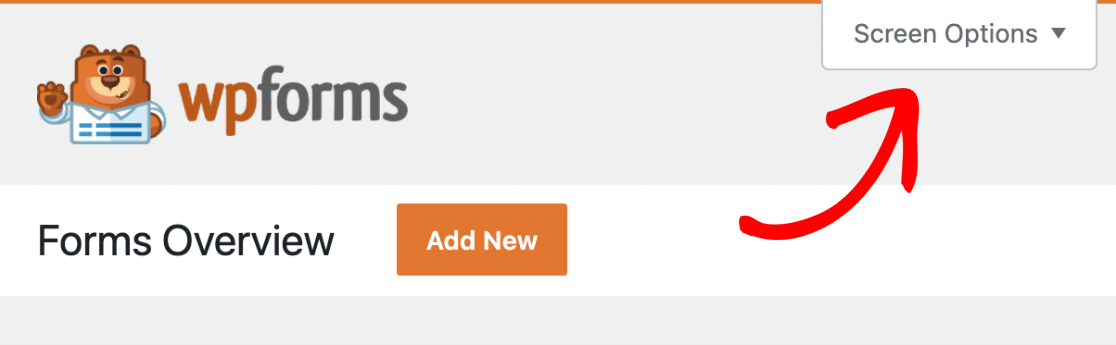
Depois disso, marque a caixa de seleção Tags e clique em Apply (Aplicar).
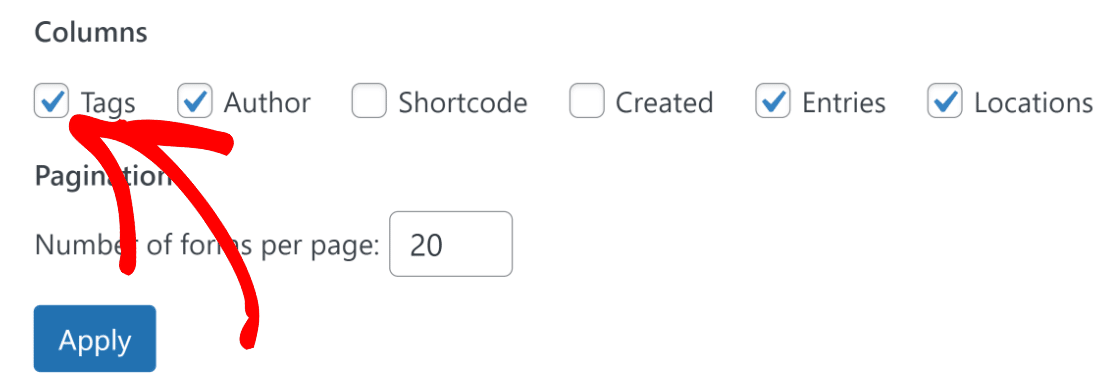
Agora você deve ver uma coluna Tags na tabela, onde todos os seus formulários estão listados.
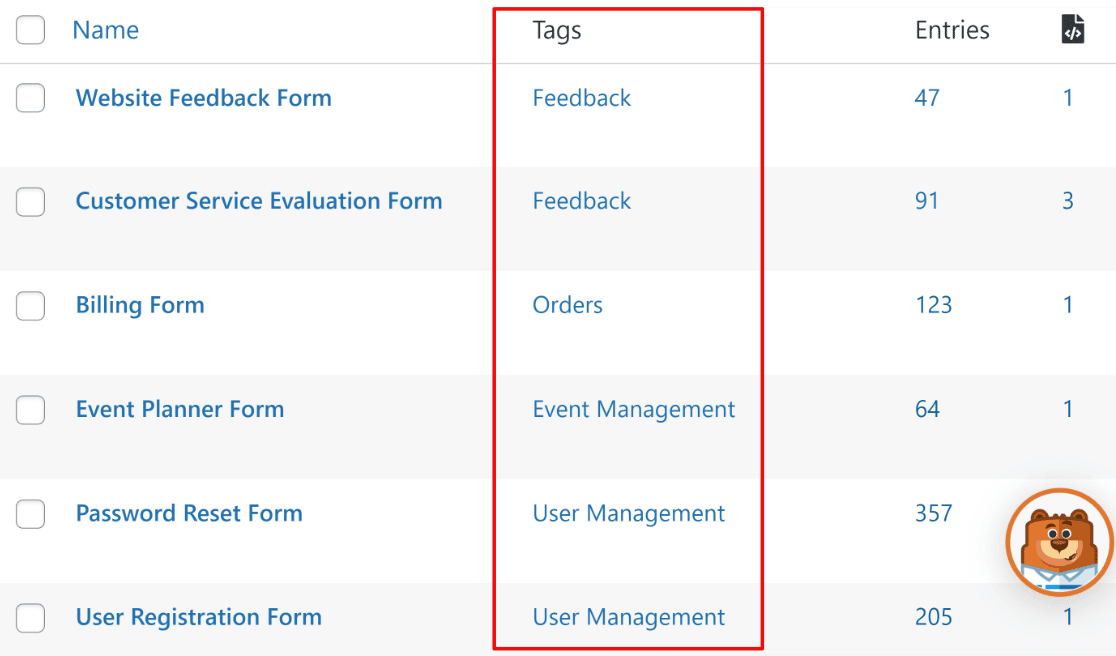
Para atribuir uma tag, passe o mouse sobre o formulário que deseja organizar e clique em Edit (Editar ) na coluna Tags.

O WPForms agora permite que você crie uma nova tag para o formulário ou escolha entre tags criadas anteriormente.
Para criar uma nova tag, basta digitá-la e pressionar Enter. Repita o processo se quiser adicionar várias tags.
Ou, se quiser atribuir uma tag que você criou anteriormente, basta clicar na tag desejada na lista.
Quando terminar de editar as tags do formulário, clique no botão verde de marca de seleção para salvar as alterações.
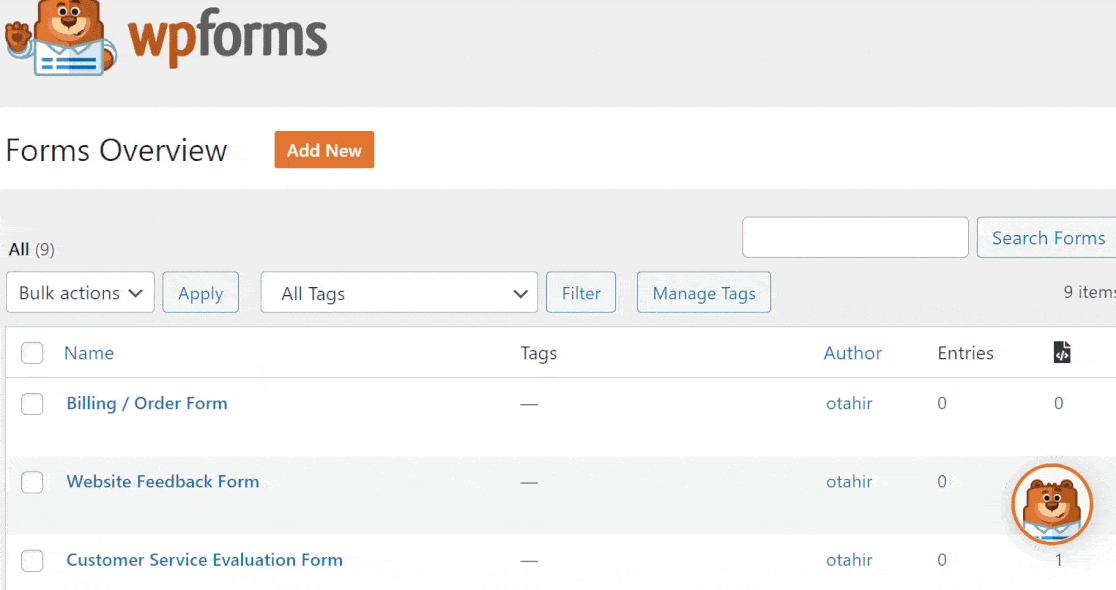
Ótimo! Agora que você sabe como criar e atribuir tags aos seus formulários, vamos ver como filtrar formulários por tags para localizá-los mais tarde.
3. Filtragem de formulários por tags
O que torna a marcação de formulários uma ferramenta de gerenciamento de formulários tão poderosa é o simples fato de que os formulários marcados são fáceis de encontrar. Cada tag revela algo útil sobre seus formulários on-line.
Por exemplo, os formulários de login, registro e redefinição de senha do WordPress se enquadram na mesma categoria de Gerenciamento de usuários, portanto, você pode atribuir a eles a mesma tag. Assim, você poderá localizar esses formulários rapidamente no painel do WordPress usando essa tag.
Dependendo do tipo de site que você tem, talvez também queira adicionar tags para formulários de contato, formulários de pedido, formulários de geração de leads, formulários de inscrição em eventos e muito mais.
Para usar a ferramenta de filtro do WPForms, vá para a página Visão geral dos formulários e clique no botão suspenso Todas as tags.

O menu suspenso se expandirá para exibir todas as tags que você criou até o momento. Selecione as tags pelas quais deseja filtrar seus formulários e pressione o botão Filter (Filtro ).
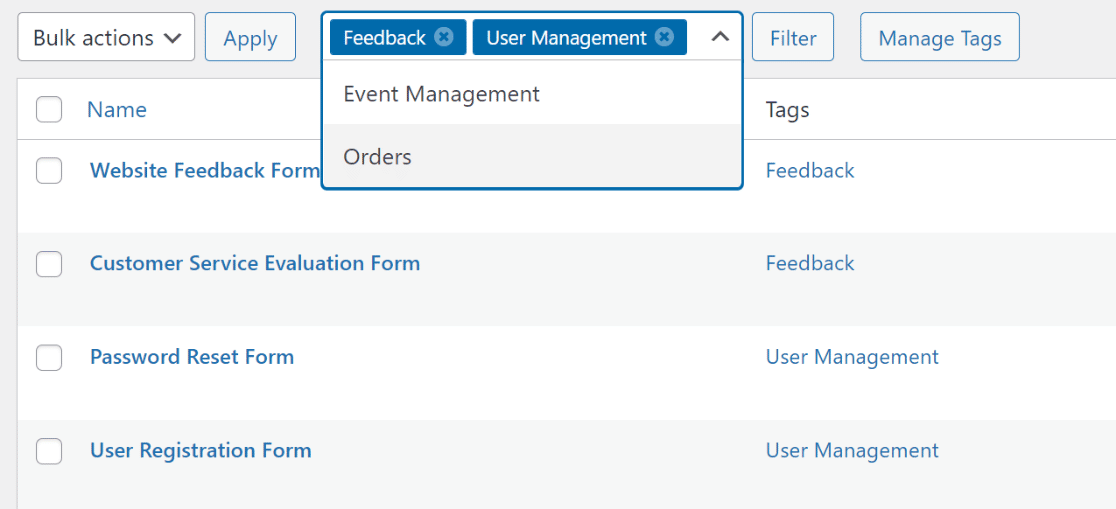
Logo após você pressionar o botão Filtro, o WPForms filtrará seus formulários pelas tags selecionadas. Dessa forma, você pode localizar instantaneamente os formulários de que precisa, sem precisar pesquisar manualmente.
Vejamos agora alguns recursos adicionais de gerenciamento de tags que permitem que você mantenha seus formulários sempre bem organizados.
4. Remoção, exclusão e edição em massa de tags de formulário
Se você precisar remover uma tag de um formulário, o WPForms também facilita muito essa tarefa.
Basta ir à tela Forms Overview (Visão geral dos formulários) e pressionar o botão Edit (Editar ) abaixo da(s) tag(s) que deseja remover de um formulário.

Pressione o botão de cruz (x) na tag de formulário que deseja remover e, em seguida, pressione o botão de marca de seleção verde para salvar as alterações.

E se você precisar excluir completamente as tags que não usa mais, basta clicar no botão Manage Tags (Gerenciar tags ).

Isso abrirá um modal mostrando todas as tags de formulário que você criou até o momento e o número de vezes que usou cada uma delas. Para excluir completamente uma tag, basta selecioná-la e pressionar o botão Delete Tags.
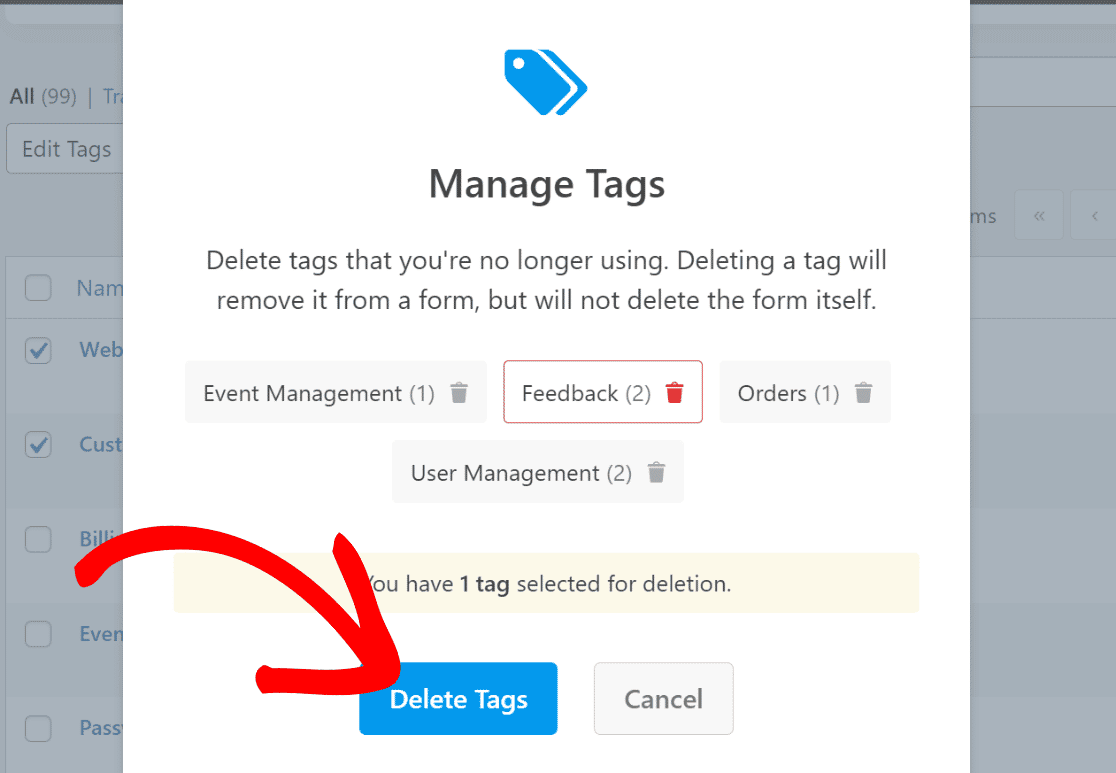
Você verá uma mensagem confirmando que as tags foram excluídas. Clique no botão Refresh (Atualizar ) para atualizar as tags na lista de formulários.
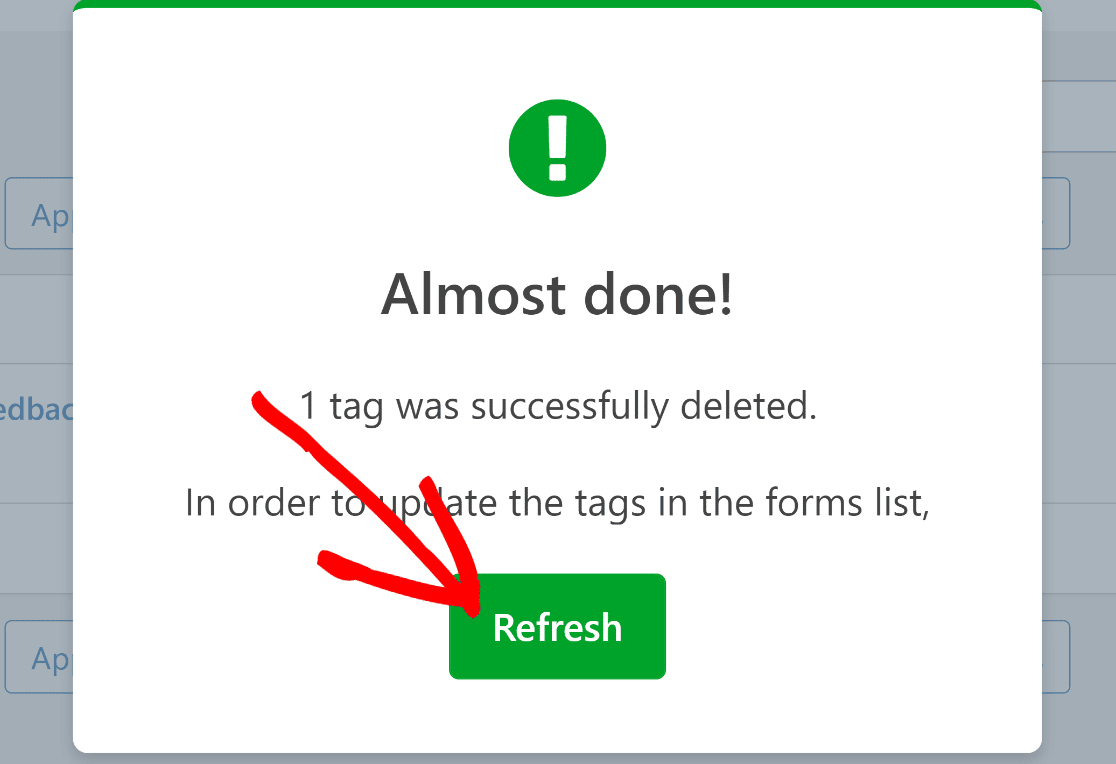
Por fim, o WPForms também permite que você edite tags em massa. Isso é muito conveniente quando você deseja editar as tags de vários formulários ao mesmo tempo.
Clique no menu suspenso Ações em massa e selecione Editar tags.

Depois disso, basta selecionar os formulários para os quais deseja editar as tags e pressionar Apply (Aplicar).
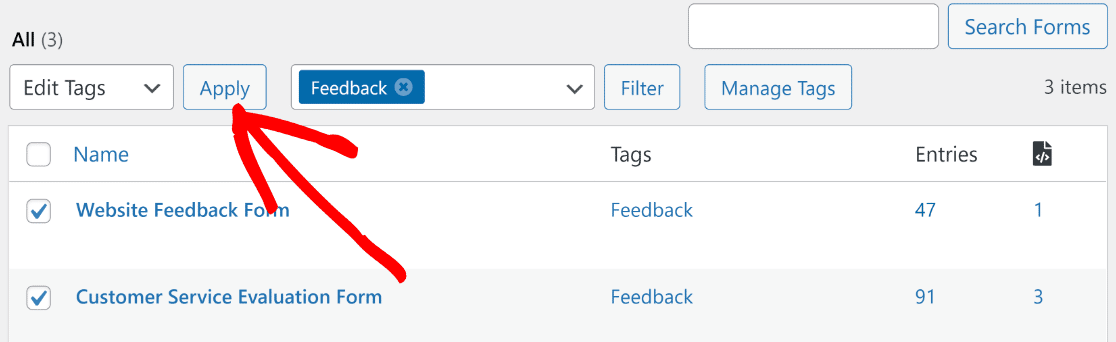
A exibição na tela mudará com os formulários selecionados no lado esquerdo e o campo de edição de tags no lado direito. Na seção Tags, à direita, é possível criar novas tags, atribuir tags da lista existente ou remover todas as tags de uma só vez para os formulários selecionados.
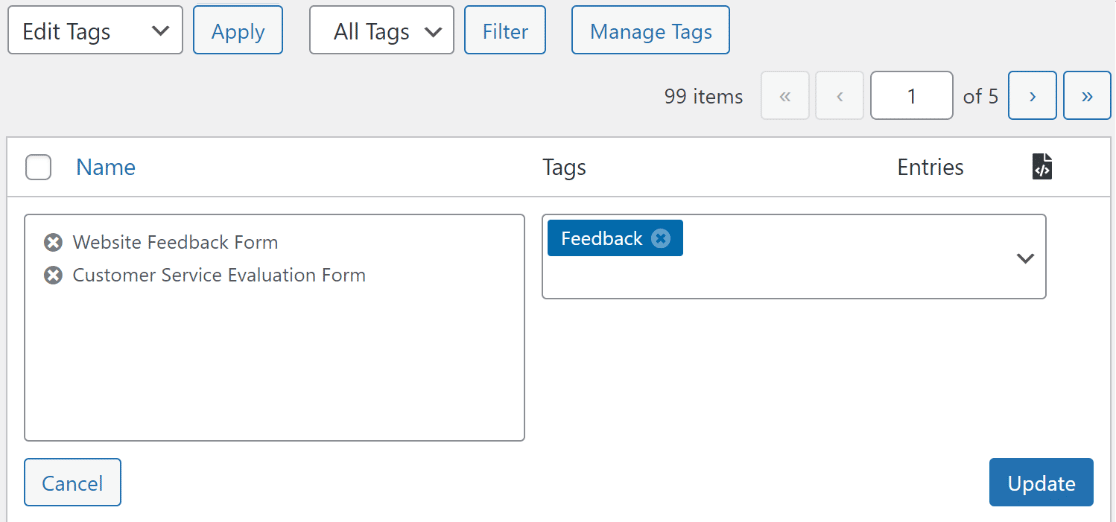
Quando tiver feito as alterações necessárias, pressione o botão azul Update (Atualizar ) para salvar as alterações.
E isso é tudo! Agora você está pronto para usar as tags de formulário para organizar melhor seus formulários do WordPress.
Em seguida, envie e-mails em massa aos usuários do WordPress
Deseja enviar e-mails aos seus usuários do WordPress diretamente do seu painel? Confira nosso guia que explica como enviar e-mails a todos os usuários registrados no WordPress.
Além disso, se estiver procurando alternativas para o DocuSign, confira nossos plug-ins recomendados para WordPress de assinatura digital(dica: o WPForms é totalmente compatível com assinaturas eletrônicas).
Melhorar a organização do formulário com tags
Pronto para criar seu formulário? Comece hoje mesmo com o plug-in de criação de formulários mais fácil do WordPress. O WPForms Pro inclui vários modelos gratuitos e oferece uma garantia de reembolso de 14 dias.
Se este artigo o ajudou, siga-nos no Facebook e no Twitter para obter mais tutoriais e guias gratuitos sobre o WordPress.